Ändra bakgrundsbild för inloggningsskärmen i Windows 10
Med Redstone-uppdateringen gjorde Microsoft en efterlängtad förändring i Windows 10. Nu är det möjligt att ställa in inloggningsskärmens bakgrundsbild till vilket foto du vill. Tidigare var den hårdkodad till den allmänt marknadsförda "Windows Hero"-bilden och kunde bara ändras tillbaka till en solid färg som i Windows 8. Eftersom Microsoft nu planerar att konsolidera låsskärmen och inloggningsskärmen till en, har de gjort denna förändring. Låt oss se i detalj hur detta fungerar.
Om din Windows 10-version är lägre än 14291 är den här funktionen inte tillgänglig för dig. Tips: se hur du hittar det Windows 10-byggnummer du kör. Du kan inte ändra bilden, men du kan inaktivera den om du inte gillar den eller blir uttråkad av den blå "Windows Hero"-bilden. Ser Inaktivera inloggningsskärmens bakgrundsbild i Windows 10 utan att använda verktyg från tredje part.
Om du har installerat en Redstonebyggd med byggnummer 14291 eller högre kan du följa instruktionerna nedan.
Så här ändrar du bakgrundsbilden för inloggningsskärmen i Windows 10, gör följande:
-
Öppna Inställningar.
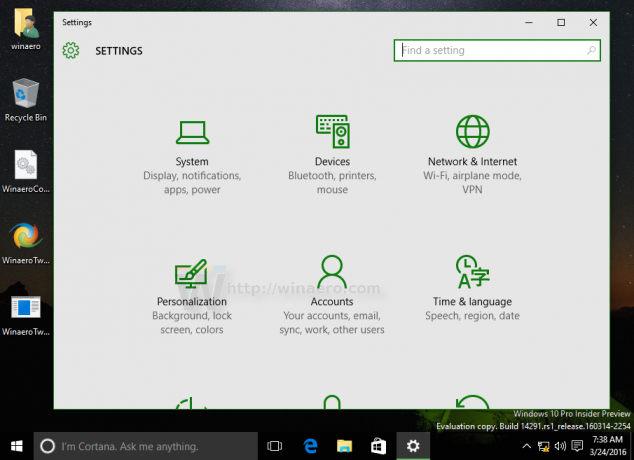
- Gå till Anpassning -> Låsskärm.

- Ändra Låsskärm bakgrundsbild till en bild du gillar.

- Scrolla nu ner till alternativet som heter Visa bakgrundsbild på låsskärmen på inloggningsskärmen. Aktivera det enligt nedan:

Det är allt. Nästa gång kommer din vackra bakgrundsbild på låsskärmen att användas på inloggningsskärmen.  Detta är en välkommen förändring i Windows 10 eftersom två skärmar gjorde upplevelsen överflödig. Nu kan användaren välja att inaktivera låsskärmen och kan anpassa bilden på inloggningsskärmen istället för att alltid visa den blå Windows 10-logotypen.
Detta är en välkommen förändring i Windows 10 eftersom två skärmar gjorde upplevelsen överflödig. Nu kan användaren välja att inaktivera låsskärmen och kan anpassa bilden på inloggningsskärmen istället för att alltid visa den blå Windows 10-logotypen.

